|
Генерация ключа
Часть I
Сегодня вы посмотрите, как можно сгенерировать ключевую пару.
Ключевая пара – это два файла. Один из них называется частный
ключ, а второй – общественный ключ. Частным ключом
расшифровывают и подписывают документы. А общественным ключом
– зашифровывают и проверяют подписи. И так, давайте же создадим
свою ключевую пару, ибо без этого вам будет просто не обойтись
ну никак...
Для начала вам нужно в меню PGPtray выбрать пункт PGPkeys.

У вас появится окно, которое именуется связкой ключей. На
этой связке будут храниться все ваши ключи и ключи людей,
с которыми вы ведете переписку.

Выберите в меню Keys > New keys Это так называемый "Мастер
генерации ключа".

Он поможет вам создать вашу ключевую пару. Рассмотрите внимательно
это окно. Генерировать ключ можно в двух режимах. Если вы
желаете создать оригинальный ключ, или нестандартного размера,
то вам нужно перейти в режим "Expert", если же стандартный
ключ вас устраивает, то вам нужно нажать кнопку "Далее"
Это режим "Expert", здесь вам нужно ввести имя,
e-mail адрес, выбрать тип ключа, размер ключевой пары и дату
истечения срока действия этого ключа.

Если же вы выбрали не продвинутый режим, а обычный, то здесь
у вас будет просто меньший выбор свойств ключа. вы создадите
стандартный ключ Diffie-Hellman/DSS типа, размером 2048 байт
с неограниченным сроком действия. Ввести здесь вам потребуется
только имя и адрес.

В следующем окне вам требуется ввести пароль, которым будет
защищен ваш ключ.
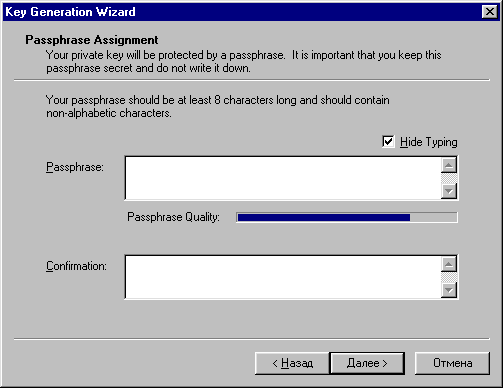
Сам пароль это отдельная тема для разговора. Постарайтесь,
чтобы он не был, например вашим днем рождения или номером
телефона. Это должен быть надежный пароль, не менее 8 знаков
длиной и в нем должны присутствовать неалфавитные символы.
То есть точки, тире, запятые... В верхнем окне вы вводите
сам пароль, а в нижнем его подтверждение. Строка прогресса
"Passpharise Qality" – это качество пароля. Когда
она заполнится, то можно начинать генерировать ключевую пару.
Пункт "Hide Typing" позволяет видеть то, что вы
водите, но пользоваться этим лучше, если вы абсолютно один
в комнате и никто не может посмотреть на экран монитора.
Когда вы ведете пароль, нажимайте "Далее".
Это окно собственно генерации ключа.

Когда генерация будет закончена, нажмите кнопку "Далее"

Генрация ключа успешно завершена. Теперь вы можете шифровать
и подписывать документы. Если вы желаете послать Общественный
ключ на сервер ключей, то это можно будет сделать из меню
PGPkeys, выбрав пункт Server > Send to. Нажмите "Готово",
чтобы добавить ваш ключ на связку.

Итак, вы сгенерировали свою новую ключевую пару. Добавили
ее на связку. Давайте теперь рассмотрим в следующей главе,
что еще мы можем сделать с этим ключом.

<< Предыдущая глава •
Оглавление •
Cледующая глава >>
Инсталляция •
Генерация ключа I • Генерация ключа II •
Распространение ключей •
Настройки программы
|
